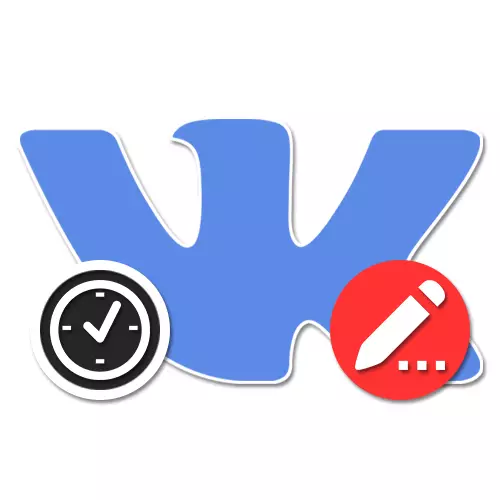
Når du kommunikerer, ser på nyheder, offentliggør optegnelser, og i mange andre tilfælde har realtid været involveret i det sociale netværk Vkontakte. Men nogle gange er den værdi, der vises på webstedet, ikke stemmer overens med de virkelige, hvilket forårsager visse vanskeligheder. Desuden vil vi forsøge at fortælle, hvordan du løser dette problem, korrekt indstilling af tiden på forskellige platforme.
Indstilling af tid vk.
Uanset den anvendte webstedsversion er problemer med tiden eller på anden måde altid forbundet med forkerte systemindstillinger, der kræver passende justering. Selve sociale netværk giver ikke noget som noget på en computer eller på telefonen.Metode 1: Tidsindstillinger i Windows
Problemer med tiden viser Vkontakte, når du bruger en computer, er det sjældne fænomen, da klokken i dette tilfælde kun er tilsluttet internettet. Men hvis du stadig stødte på dette, skal du forsøge at åbne indstillingerne "Dato og Tid" ved at ændre "Time Zone" og, hvis det er muligt, muliggøre automatisk konfiguration via internettet. I mere detaljeret blev alle de nødvendige handlinger samt løsningen af beslægtede problemer beskrevet i en separat artikel på stedet.
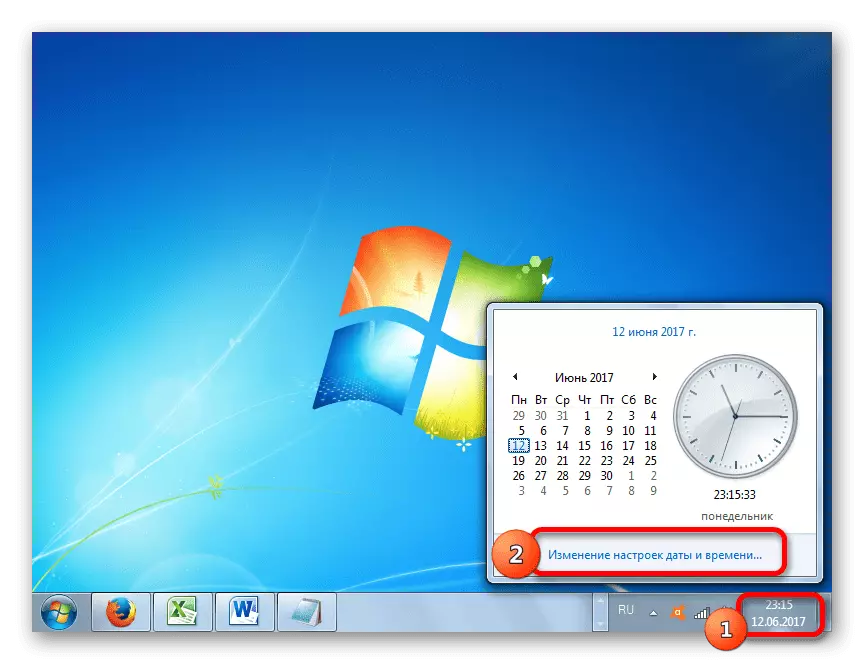
Læs mere:
Sådan konfigureres tid på computeren
Løsning af problemer med forvirrende tid på pc
Metode 2: Tidsindstillinger på Android
På Android-platformen har systemindstillingerne en stor indflydelse på den officielle Vkontakte-applikation, op til forekomsten af fejl under installation, åbning eller opdatering. Selvfølgelig er dato og tidsparametre også ingen undtagelse og kræver derfor korrekt indstilling.
- Udvid programmet "Indstillinger" og i systemblokken, klik på linjen "Dato og klokkeslæt". Den nøjagtige placering af varen kan variere afhængigt af versionen af Android og den installerede Shell.
- Hvis på tidspunktet for tidsforskellene i tid mellem VC og telefonen i dette afsnit indeholdt "Dato og klokkeslæt for Network" og "Network Time", så prøv at afbryde og genstarte smartphone. På samme tid kan i den inverse situation hjælpe med at muliggøre disse funktioner.
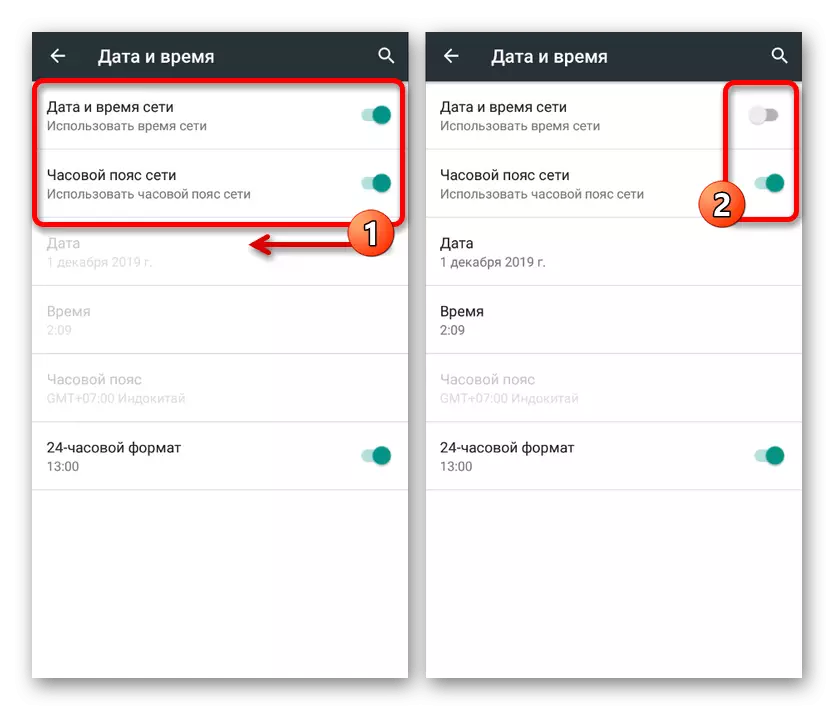
Hvis VKontakte-tiden efter at have udført handlinger ikke fungerede i overensstemmelse med systemuret på telefonen, er det tilrådeligt at rengøre programcachen. Vi fortalte om denne procedure i en særskilt artikel.
Læs mere: Sådan rengøres cache på Android
Metode 3: Tidsindstillinger i IOS
På trods af forskellen mellem iOS og Android er tidsindstillingsprocessen i dette tilfælde ikke særlig forskellig fra den tidligere version. Her kan du manuelt angive tiden ved at deaktivere synkroniseringen med internettet og ved at udføre automatisk tuning urværk og geolocation. For at undgå nogle problemer skal du sørge for at læse de detaljerede instruktioner på de tilknyttede parametre.
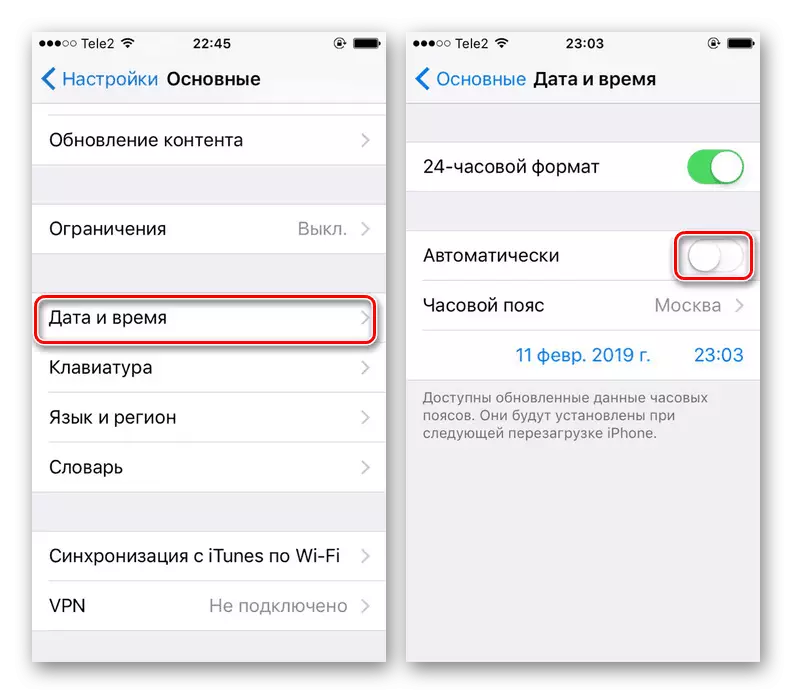
Læs mere: Korrekt tidsindstilling på iPhone
De handlinger, der er beskrevet i alle tilfælde, er primært rettet mod at korrigere den forkerte tid af Vkontakte, men de kan bruges med samme succes for at vise de ønskede værdier. Samtidig overveje, ændre denne form for parametre separat for det sociale netværk, hvilket efterlader systemindstillingerne i den oprindelige tilstand, virker ikke.

